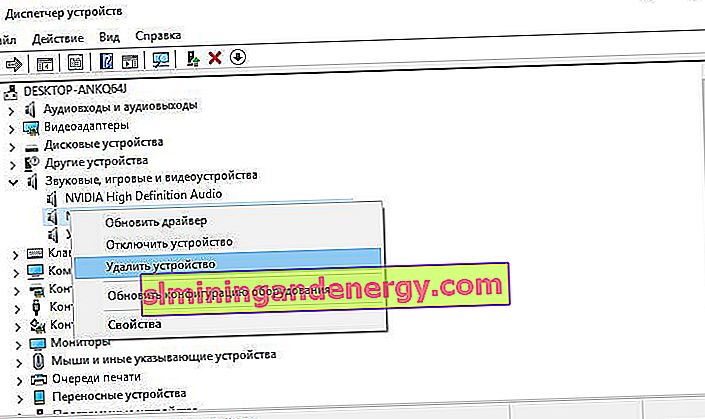A volte i driver di aziende come NVIDIA, AMD e Realtek vengono installati automaticamente e talvolta non rispondono. In altri casi, si rifiutano semplicemente di installare su Windows 10, poiché lasciano tracce di versioni precedenti o un'installazione incompleta che crea un conflitto. Cosa fare in una situazione del genere? Molte persone consigliano di reinstallare i driver, ma i metodi di reinstallazione sono diversi e raramente aiuta. Qui analizzeremo la sequenza corretta di passaggi che aiuteranno a risolvere il problema quando i driver NVIDIA, AMD e Realtek non vengono installati su Windows 10.
I driver NVIDIA, AMD, Realtek non sono installati
- Innanzitutto, crea un punto di ripristino del sistema prima di eseguire la soluzione.
- Scarica i driver dai siti Web ufficiali del produttore NVIDIA, AMD e Realtek e non eseguirli. Basta salvare sul desktop.
- Scarica un'utilità speciale per rimuovere i driver della scheda video DDU da off. posto. Non eseguirlo, ma salvalo anche sul desktop.
- Quando hai tutto pronto, devi iniziare in modalità provvisoria senza una connessione Internet. Oppure disabilitalo più tardi.
Leggi la guida completa su come disinstallare completamente i driver della scheda grafica Nvidia, AMD, Intel
1. Rimozione del driver della scheda video
Quando abbiamo avviato la modalità provvisoria, spegniamo Internet se è abilitato. Abbiamo programmi salvati per noi sul nostro desktop. Avvia DDU, seleziona il produttore della scheda video NVIDIA o AMD e fai clic su " Disinstalla e riavvia ". Successivamente, installa il nuovo driver video scaricato.
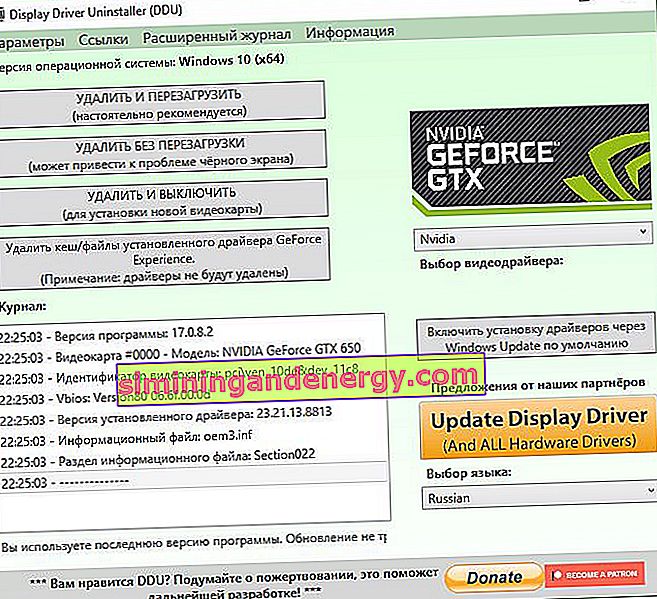
2. Disinstallare i driver Realtek
Errore durante l'installazione del driver audio Realtek HD, in genere un file in sovrascrittura nel driver predefinito di Windows o un conflitto con Microsoft Universal Audio Architecture. Quindi, è necessario disinstallare i driver Realtek e Microsoft UAA esistenti e quindi reinstallare il driver Realtek. Quando si avvia in modalità provvisoria, quindi:
- Apri Gestione dispositivi ed espandi la colonna " Dispositivi di sistema ".
- Trova il driver del bus Microsoft UAA per l'audio ad alta definizione, fai clic con il tasto destro su di esso e disattiva .
- Riavvia il computer ( in modalità provvisoria ).
- Torna a Gestione dispositivi di Windows e cerca la colonna Dispositivi audio, di gioco e video.
- Qui, fai clic con il pulsante destro del mouse sul dispositivo audio Realtek e seleziona l'opzione "Disinstalla dispositivo".
- Fare nuovamente doppio clic su " Dispositivi di sistema ". Trova il driver del bus Microsoft UAA per l'audio ad alta definizione e fai clic destro su di esso e seleziona " Disinstalla ". Chiudi Gestione dispositivi.
- Hai una nuova copia del driver Realtek scaricato, fai doppio clic sull'installazione del driver "Realtek" e procedi con l'installazione.
- Avvia il computer normalmente e riavvia il computer.